كيفية حفظ حركة المرور على YouTube على Android. إلى أين تتدفق حركة المرور؟ كيف تجد "تسرب" بأبسط الوسائل
إلى أين تتدفق حركة المرور؟ كيف تجد "تسرب" بأبسط الوسائل.
يقولون أن هناك لغزين في الطبيعة: من أين يأتي الغبار ، وأين يذهب المال؟ وبالمثل ، فإن للإنترنت أحجية خاصة بها: أين "تتدفق" حركة المرور؟ بالطبع ، في ظروف ثابتة ، مع خطوط حديثة عالية السرعة ، فقدت هذه المشكلة أهميتها - ولكن بمجرد أن نذهب في إجازة ، إلى الطبيعة ، إلى القرية ، حيث الطريقة الوحيدةخذني إلى الإنترنت - الخلوية، هذه المشكلة ترتفع بكامل قوتها. نشتري حزمة من 1-2-4-8 غيغابايت من المشغل ، ويبدو أنهم لم يفعلوا شيئًا ، ولكن تم استهلاكها ((. أين ذهب؟ وهل من الممكن بطريقة ما العثور على "مصدر التسرب" ب "الوسائل المرتجلة"؟
بشكل عام ، إذا كنت ستذهب إلى "الطبيعة" وستستخدم الإنترنت بحركة مرور محدودة ، فهذا أمر مرغوب فيه للغاية مقدماضع برنامج مراقبة حركة المرور. على سبيل المثال ، شاشة NetLimiter المجانية بالكامل. بعد ذلك ، بالنظر إلى الإحصائيات الخاصة به ، سنرى ، على سبيل المثال ، أن حركة المرور الواردة والصادرة يستهلكها متصفح FireFox (في المثال الأول) ... أو أن حركة المرور الواردة فقط هي التي يستهلكها برنامج المراسلة الفورية Miranda. كل شيء بسيط وشفاف.
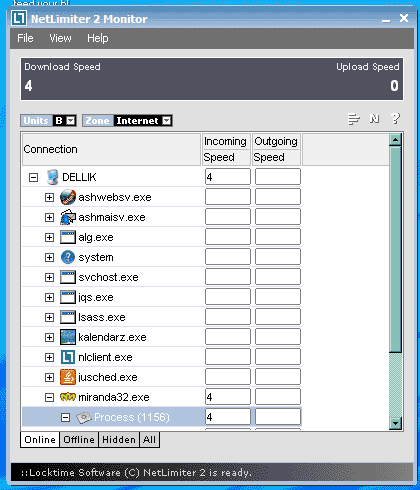 |
بالنسبة لهواة الراديو ، عندما لا يكون من الممكن استخدام مقياس "نوعي" دقيق ، فإنهم غالبًا ما يستخدمون مقياسًا "كميًا" - والذي يُطلق عليه عادةً جهاز اختبار. في نظام التحكم في حركة المرور لدينا ، سيكون المؤشر بمثابة اختبار شبكه محليه/ لاسلكي / مودم - في بشكل عام واجهه المستخدممن خلالها يتصل الكمبيوتر بالواجهة. أيضًا ، يمكن أن يكون جهاز الاختبار هذا مؤشرًا لمقدار حركة المرور الواردة / الصادرة من لوحة القيادة الخاصة بالمودم الخلوي (برنامج التحكم في المودم الخلوي).
كيفية تحديد المؤشر الذي يجب استهدافه؟ قد يكون هناك العديد من مؤشرات الشبكة / اللاسلكية / المودم في الدرج. انها بسيطة جدا إذا كنت بالضبطإذا لم تكن لديك فكرة عن المؤشر الذي يجب النظر إليه ، فيمكنك تتبع المؤشر الذي نحتاجه عن طريق تغيير النشاط. حاول ، على سبيل المثال ، تحميل أي موقع ويب في متصفح ومعرفة المؤشر الذي أصبح نشطًا - مضاء أو يومض بشكل متكرر. إذا كان هناك تقاطع أحمر بجوار المؤشر ، فيمكنك تجاهله على الفور. في مثال لقطة الشاشة ، يتم تمييز الواجهة النشطة بنقطة خضراء ، ويتم تمييز الواجهة غير النشطة بواحدة حمراء.
بعد العثور على مؤشر اتصالنا بالإنترنت ، يمكننا الآن بدء التدقيق. أولاً ، دعنا نقدر تقريبيًا - هناك "تسرب" بشكل عام. دعنا نتوقف عن الوصول إلى الإنترنت ، وننتظر حتى يتم تحميل جميع المواقع ، وما إلى ذلك - ونلقي نظرة على مؤشرنا. لا ينبغي أن تحترق. إذا لم يشتعل لفترة طويلة ، حتى لفترة قصيرة ، فليس هناك على الأرجح "تسرب غير منتج". ولكن ، على الأرجح ، ستلاحظ أنه "يومض" بشكل دوري. هذا يعني أن بعض البرامج تصل إلى الإنترنت. دعنا نحاول العثور - أي من البرامج (أو علامات تبويب المتصفح) يفعل ذلك.
كيفية تحديد مجموعة البرامج الموجودة في هذه اللحظةبنشاط على الكمبيوتر ، والوصول إلى الإنترنت؟ دعنا نستخدم "طريقة الذئب" من "انتظر فقط!" هل تتذكر عندما كان يطارد الأرنب ، عندما دخل إلى متجر التلفاز؟ لتحديد المكان الذي كان يختبئ فيه الأرنب ، بدأ في إطفاء أجهزة التلفزيون - وفي النهاية وجده. لذلك سنحاول العثور على "أرنب" أو "أرانب".
للقيام بذلك ، سوف نستخدم TaskManager. مع نظام TaskManager "العادي" ، نقوم بتفريغ البرامج عند تجميدها. هل يمكن لهم ، على العكس من ذلك ، إدخال البرامج في حالة "تجميد" محكوم؟ للأسف لا - نظام TaskManager القياسي لا يمكنه ذلك. ولكن هناك عددًا كبيرًا من مديري المهام البديلة الذين يمكنهم القيام بذلك. لن نفكر في كل هذه البرامج - سنقتصر على برنامجين فقط.
الأول وقوي بما فيه الكفاية. على الرغم من هذا الاسم العالي ، إلا أنه آمن تمامًا للنظام وقوي جدًا من حيث البحث وإدارة البرامج والعمليات الجارية. قم بتنزيله وتثبيته - لن يساعدك فقط في هذا الأمر - يمكن توضيح العديد من مشكلات تشغيل النظام بمساعدته. إذا كنت غير قادر أو غير قادر على تثبيت البرنامج (على سبيل المثال ، إذا كان تثبيت البرامج محظورًا أو لا تريد إضافته إلى مجموعة البرامج) ، فقم بتنزيل الإصدار المحمول. سيسمح لك ببدء استكشاف النظام "أثناء التنقل" ، بدون عمليات تثبيت غير ضرورية. بالإضافة إلى ذلك ، يمكنك تسجيل النسخة المحمولة على محرك أقراص فلاش USB واستخدامها في أي مكان.
قم بتشغيله ودعنا نلقي نظرة على النافذة الرئيسية ، علامة التبويب العمليات. سترى العديد من البرامج والعمليات التي تعمل على نظامك. كلما كان البرنامج منخفضًا في النافذة ، يتم تشغيله لاحقًا. تم إطلاق البرنامج الأقل في النافذة أخيرًا.
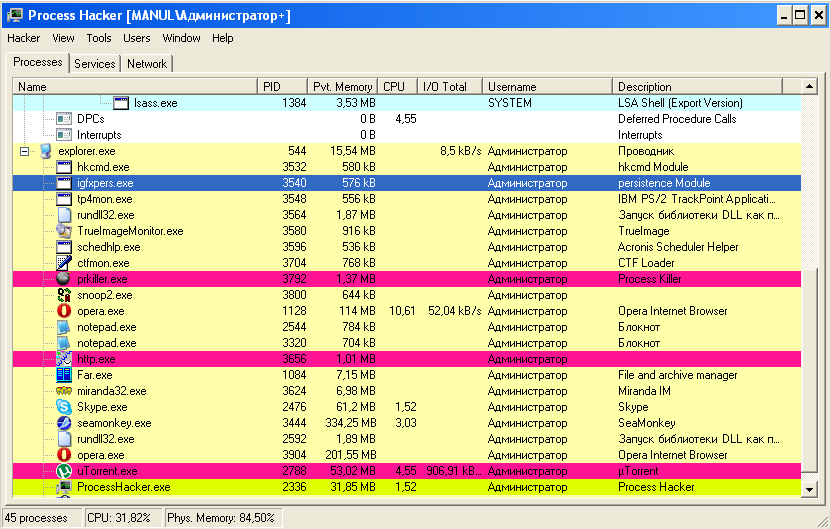 بالمناسبة ، يُظهر هذا البرنامج أيضًا بشكل غير مباشر البرنامج الذي يصل إلى الإنترنت (على الرغم من أنه ليس فقط). ينظر إلى عمود I / O Total. إذا كان البرنامج يحتوي على أرقام غير صفرية في هذا العمود ، فإن البرنامج يشارك في تبادل البيانات مع "العالم الخارجي" - فيما يتعلق بذاكرة البرنامج بالطبع. إذا كانت البرامج المتعلقة بالإنترنت (ستكون القائمة في نهاية المقالة) هذا الرقم غير صفري ، فيمكننا إدراجه بأمان في قائمة المشتبه بهم.
بالمناسبة ، يُظهر هذا البرنامج أيضًا بشكل غير مباشر البرنامج الذي يصل إلى الإنترنت (على الرغم من أنه ليس فقط). ينظر إلى عمود I / O Total. إذا كان البرنامج يحتوي على أرقام غير صفرية في هذا العمود ، فإن البرنامج يشارك في تبادل البيانات مع "العالم الخارجي" - فيما يتعلق بذاكرة البرنامج بالطبع. إذا كانت البرامج المتعلقة بالإنترنت (ستكون القائمة في نهاية المقالة) هذا الرقم غير صفري ، فيمكننا إدراجه بأمان في قائمة المشتبه بهم. الآن كيف سنبحث عن البرامج "النشطة" بمساعدة هذا البرنامج؟ بسيط جدا. بدءًا من الأسفل (بأحدث البرامج) ، لنبدأ "بتجميد" برامج الإنترنت. للقيام بذلك ، انقر بزر الماوس الأيمن على اسم البرنامج واختر من القائمة تعليق العملية... بعد ذلك ، ننظر إلى مؤشرنا - هل توقفت عن الوصول إلى الإنترنت؟ إذا كانت الإجابة بنعم ، فوجدناها الكلالبرامج التي "تغذي" حركة المرور (ربما يكون هناك أكثر من برنامج واحد). إذا لم تتوقف المكالمات - ولكن "معدل" الوميض قد تغير - فمن المؤكد تقريبًا أن البرنامج "المجمد" هو أحد "هؤلاء". إذا لم يتغير شيء - "قم بإلغاء تجميد" البرنامج عن طريق النقر بزر الماوس الأيمن على اسم البرنامج والاختيار استئناف العملية.
 بعد أن تصبح "قائمة المتهمين" جاهزة ، سنقيم ما سنفعله بها. إذا كانت القائمة تتضمن فقط برامج المراسلة الفورية والاتصال - على سبيل المثال ، مثل Skype (skype.exe) و ICQ (icq.exe) و Qip (qip.exe) و Miranda (miranda32.exe) - فأنت بحاجة إلى التفكير فيما إذا لإبقائهم نشطين باستمرار. الحقيقة هي أن هذه البرامج تتبادل البيانات باستمرار عبر الإنترنت - وهذا لا يمكن تجنبه. يستهلك البعض القليل من حركة المرور (على سبيل المثال - ICQ و Qip و Miranda) ، والبعض الآخر - أكثر قليلاً (على سبيل المثال Skype) - ولكن التبادل سيكون على أي حال. لذلك إذا كنت تريد توفير المال على هذه البرامج ، فقم بإنهائها عندما لا تستخدمها. أو "تجميد" TaskManager لوقت الخمول. ولكن ، بالمناسبة ، أي من هذه البرامج يستهلك حركة مرور قليلة جدًا - لذلك إذا لم يكن لديك حزمة مرور محدودة للغاية ، يمكنك ترك هذه البرامج تعمل طوال الوقت.
بعد أن تصبح "قائمة المتهمين" جاهزة ، سنقيم ما سنفعله بها. إذا كانت القائمة تتضمن فقط برامج المراسلة الفورية والاتصال - على سبيل المثال ، مثل Skype (skype.exe) و ICQ (icq.exe) و Qip (qip.exe) و Miranda (miranda32.exe) - فأنت بحاجة إلى التفكير فيما إذا لإبقائهم نشطين باستمرار. الحقيقة هي أن هذه البرامج تتبادل البيانات باستمرار عبر الإنترنت - وهذا لا يمكن تجنبه. يستهلك البعض القليل من حركة المرور (على سبيل المثال - ICQ و Qip و Miranda) ، والبعض الآخر - أكثر قليلاً (على سبيل المثال Skype) - ولكن التبادل سيكون على أي حال. لذلك إذا كنت تريد توفير المال على هذه البرامج ، فقم بإنهائها عندما لا تستخدمها. أو "تجميد" TaskManager لوقت الخمول. ولكن ، بالمناسبة ، أي من هذه البرامج يستهلك حركة مرور قليلة جدًا - لذلك إذا لم يكن لديك حزمة مرور محدودة للغاية ، يمكنك ترك هذه البرامج تعمل طوال الوقت. مجموعة أخرى من البرامج التي يمكن أن تستهلك حركة المرور حتى في حالة "نائمة" هي المتصفحات. مثل متصفح الانترنت(iexplorer.exe) و Mozilla FireFox (firefox.exe) و Mozilla SeaMonkey (seamonkey.exe) و Opera (opera.exe) جوجل كروم(chrome.exe) ، Safari (safari.exe) - حسنًا ، ربما آخرون. قد يتم تكوين بعض الصفحات الموجودة على المواقع التي تفتحها لتنزيل المعلومات بشكل دوري لتحديث حالة الشاشة. يمكن أن يكون حجمه كبيرًا في بعض الأحيان. لسوء الحظ ، لا توجد طريقة سهلة "لتجميد" إشارة مرجعية للمتصفح. لذلك ، في "المرور الأول" ، سيتعين عليك تجاوز جميع الإشارات المرجعية وإغلاق جميع الإشارات المشبوهة. بالنسبة للمستقبل ، بعد تحديد مثل هذه الصفحات ، لا تتركها بعد مشاهدتها - ولكن أغلقها. يمكن أن تكون المواقع نفسها مختلفة تمامًا - على سبيل المثال ، رأيت هذا العام أن صفحات موقع GisMeteo يتم تحديثها بشكل دوري (وفي كثير من الأحيان) - على الرغم من أن الطقس لا يتغير بهذه السرعة)).
قد تكون هناك أيضًا برامج "منسية" يتم تحميلها تلقائيًا عند بدء تشغيل النظام - وغالبًا ما تكون هذه برامج للعمل مع السيول (أجهزة التتبع) - على سبيل المثال ، muTorrent (uTorrent.exe). فقط امنع مثل هذه البرامج من البدء تلقائيًا - عندما تكون في ظروف حركة مرور محدودة.
إذا كان البرنامج لا ينتمي إلى ما سبق ولم يكن واحدًا من نظام (انظر القائمة أدناه) ، فهناك سبب للتنبيه. من المحتمل جدًا أن يكون نظامك مصابًا بفيروس / حصان طروادة - ويقوم بتنفيذ "الفعل القذر" بهدوء دون إخطارك. "جمد" مثل هذه العمليات ولا تقم "بإلغاء تجميدها" - وابحث في الإنترنت عن نوع البرنامج. إذا كان هذا برنامجًا غير ضار ، فما عليك سوى إيقاف تشغيله طوال مدة "التبادل المحدود". إذا كان ، وفقًا للمعلومات الموجودة على الإنترنت ، عبارة عن برنامج حصان طروادة / فيروس - قم بتطهير جهاز الكمبيوتر الخاص بك.
إذا استهلكت حركة المرور برنامج النظام- فمن الأفضل تمكين جدار الحماية في النظام - النظام أو برنامج خارجي- وحظر المكالمات غير الضرورية. يعد تكوين جدار الحماية مسألة مقالة منفصلة ، ولكن الإنترنت مليء بجميع أنواع أوصاف التكوين. استخدم ما تفهمه. سيسمح لك جدار الحماية بالتحكم في حركة المرور بشكل أكثر دقة وسيسمح لك بحظر الوصول إلى الإنترنت لتلك البرامج التي لا تريد "إصدارها".
لكن ، كما تقول ، هذا صعب بما يكفي للمبتدئين. ألا يوجد أي شيء له نفس الوظيفة - ولكن بأبسط طريقة ممكنة؟ اتضح أن هناك! هذا هو مدير مهام بسيط للغاية ، ولكنه في نفس الوقت قوي للغاية ، والذي لديه القدرة على "تجميد" / "إلغاء التجميد" البرامج - وفي نفس الوقت لا يتطلب التثبيت. حجمه لا يكاد يذكر - 38.4 كيلو البرنامج نفسه وحوالي 100 كيلو - جميع الملفات. هذا الحجم لن "يفسد" حزمة المرور الخاصة بك كثيرًا.
بعد تشغيله (من الأفضل وضعه في بدء التشغيل على الإطلاق - فهو يحتاج إلى ذاكرة قليلة جدًا) يمكنك تسميته عن طريق اختصار لوحة المفاتيح Ctr + Shift + ~... سنرى مربع قائمة برامج قيد التشغيل- كلما ارتفع البرنامج ، تم إطلاقه لاحقًا. الأحدث في أعلى القائمة.
 |
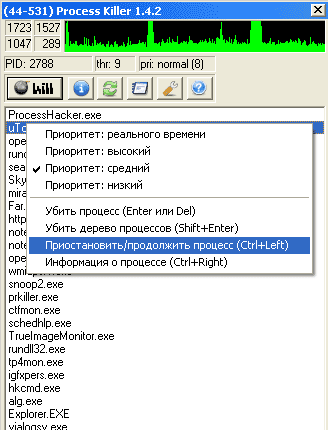 |
الآن ، باستخدام أحد هذه البرامج ، يمكنك العثور على "مصدر التسريب" وتحديد ما يجب القيام به مع هذا البرنامج / البرامج.
التطبيق - أسماء البرامج و الملفات القابلة للتنفيذتظهر في قائمة TaskManagers:
المتصفحات:
إنترنت إكسبلورر - iexplorer.exe
Mozilla FireFox - firefox.exe
Mozilla SeaMonkey - seamonkey.exe
Opera - opera.exe
جوجل كروم - chrome.exe
سفاري - safari.exe
متصفح ماكسثون - maxthon.exe
برامج المراسلة الفورية والتواصل:
سكايب - skype.exe
ICQ - icq.exe
Qip - qip.exe
ميراندا - miranda32.exe
R&Q - rnq.exe
برامج P2P (لأنشطة التورنت ومشاركة الملفات المباشرة):
muTorrent - uTorrent.exe
Edonkey - edonkey.exe
Emule - emule.exe
برامج النظام - لا تقم "بتجميدها" دون داع - من الممكن "تجميد" كامل للنظام!:
عملية خمول النظام
نظام
smss.exe
winlogon.exe
services.exe
lsass.exe
ملف Svchost.exe
يتم إعطاء القائمة أكثر كمثال ، يتم سرد البرامج الأكثر شهرة فقط. إذا رأيت برنامجًا ليس من هذه القائمة - فابحث على الإنترنت عن نوع الملف القابل للتنفيذ
المقال يناقش في المنتدى العام في هذا الجزء العلوي.
تم نشر نسخة من المقال
بعد إصدار نظام التشغيل الجديد ، بدأت التعليقات تظهر على موقعي حول ما يجب فعله إذا كان نظام التشغيل Windows 10 يأكل حركة المرور ، عندما يبدو أنه لا توجد برامج نشطة تقوم بتنزيل شيء ما من الإنترنت. في الوقت نفسه ، من المستحيل معرفة مكان تسريب الإنترنت بالضبط.
توضح هذه المقالة بالتفصيل كيفية الحد من استهلاك الإنترنت في نظام التشغيل Windows 10 في حالة تقييدك عن طريق تعطيل بعض الميزات التي تم تمكينها على النظام افتراضيًا وتستهلك حركة المرور.
برامج المراقبة التي تستهلك حركة المرور
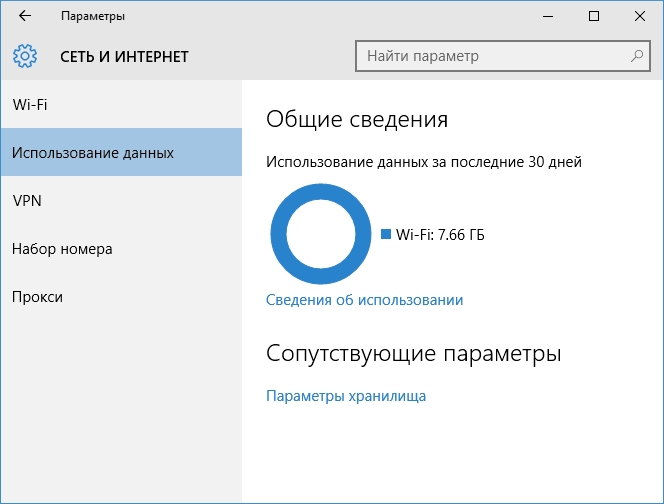
إذا كنت تواجه حقيقة أن نظام التشغيل Windows 10 يستهلك حركة المرور ، فأوصيك أولاً بإلقاء نظرة على القسم إعدادات Windows 10 "استخدام البيانات" الموجود في "الإعدادات" - "الشبكة والإنترنت" - "استخدام البيانات".
هناك سترى المبلغ الإجمالي للبيانات المستلمة خلال فترة 30 يومًا. لمعرفة التطبيقات والبرامج التي كانت تستخدم حركة المرور هذه بالضبط ، انقر فوق تفاصيل الاستخدام أدناه وراجع القائمة.

كيف يمكن أن يساعد هذا؟ على سبيل المثال ، إذا كنت لا تستخدم بعض التطبيقات من القائمة ، فيمكنك حذفها. أو ، إذا رأيت أن بعض البرامج استخدمت قدرًا كبيرًا من حركة المرور ، ولم تستخدم أي وظائف إنترنت فيها ، فيمكننا أن نفترض أن هذه كانت تحديثات تلقائية ومن المنطقي الدخول في إعدادات البرنامج وتعطيلها .
قد يتضح أيضًا أنه في القائمة سترى عملية غريبة غير معروفة لك ، تقوم بتنزيل شيء ما من الإنترنت بنشاط. في هذه الحالة ، حاول أن تجد على الإنترنت ماهية هذه العملية ، إذا كانت هناك افتراضات حول ضررها ، فافحص الكمبيوتر بشيء مثل التقيم مكافحة البرامج الضارةأو .
تعطيل التنزيل التلقائي لتحديثات Windows 10
من أول الأشياء التي يجب القيام بها إذا كانت حركة المرور على اتصالك محدودة هي "إخبار" Windows 10 نفسه عن طريق تعيين الاتصال على أنه محدود. من بين أمور أخرى ، سيؤدي هذا إلى تعطيل التنزيل التلقائي لتحديثات النظام.
للقيام بذلك ، انقر فوق رمز الاتصال (الزر الأيسر) ، وحدد "الشبكة" وعلى علامة التبويب Wi-Fi (بشرط أن نتحدث عن اتصال واي فايلا أعرف بالضبط كيف يبدو الشيء نفسه بالنسبة لمودم 3G و LTE ، وسأتحقق في المستقبل القريب) مرر إلى نهاية القائمة شبكات Wi-Fi، انقر على "المزيد من الخيارات" (مع ملف اتصال لاسلكييجب أن تكون نشطة).


بشكل افتراضي ، تم تمكين مواقع متعددة في Windows 10. هذا يعني أن تحديثات النظام لا يتم استلامها من موقع Microsoft على الويب فحسب ، بل أيضًا من أجهزة كمبيوتر أخرى على الشبكة المحلية وعلى الإنترنت ، من أجل زيادة سرعة استلامها. ومع ذلك ، تؤدي هذه الوظيفة نفسها إلى حقيقة أنه يمكن تنزيل أجزاء من التحديثات بواسطة أجهزة الكمبيوتر الأخرى من جهاز الكمبيوتر الخاص بك ، مما يؤدي إلى إهدار حركة المرور (على غرار السيول).
لتعطيل هذه الميزة ، انتقل إلى الإعدادات - التحديث والأمان وتحت "المركز" تحديثات Windowsحدد "خيارات متقدمة". في النافذة التالية ، انقر على "اختيار كيف ومتى تحصل على التحديثات".
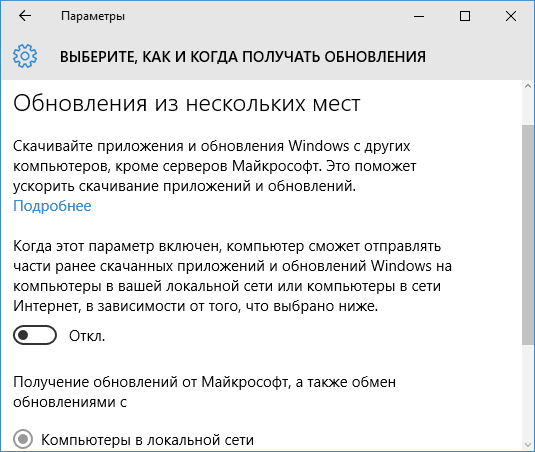
أخيرًا ، قم بإيقاف تشغيل خيار "التحديثات من مواقع متعددة".
تعطيل التحديثات التلقائية لتطبيقات Windows 10
بشكل افتراضي ، يتم تحديث تطبيقات Windows 10 Store المثبتة على جهاز الكمبيوتر الخاص بك تلقائيًا (باستثناء الاتصالات المحدودة). ومع ذلك ، يمكنك إيقاف تشغيلها. تحديث أوتوماتيكيباستخدام معلمات المتجر.

يمكنك هنا إيقاف تشغيل تحديثات المربعات الحية التي تستخدم أيضًا حركة المرور عن طريق تحميل بيانات جديدة (لبلاط الأخبار والطقس وما شابه ذلك).
معلومة اضافية
إذا رأيت في الخطوة الأولى من هذه التعليمات أن استهلاك حركة المرور الرئيسي يقع على المتصفحات وعملاء التورنت ، فإن النقطة ليست في Windows 10 ، ولكن في كيفية استخدامك للإنترنت وهذه البرامج.
على سبيل المثال ، لا يعرف الكثيرون أنه حتى إذا لم تقم بتنزيل أي شيء من خلال عميل التورنت ، فإنه لا يزال يستهلك حركة المرور أثناء تشغيله (الحل هو إزالته من بدء التشغيل ، وتشغيله حسب الحاجة) ، وأن مشاهدة الفيديو أو الفيديو عبر الإنترنت المكالمات في Skype - هذه هي أعنف أحجام المرور للاتصالات المقننة وأشياء أخرى من هذا القبيل.
لتقليل استخدام حركة المرور في المتصفحات ، يمكنك استخدام وضع "Turbo" في Opera أو ملحقات ضغط حركة مرور Google Chrome (الرسمية المجانية تمديد جوجليسمى "توفير حركة المرور" ، والمتوفر في متجر الامتداد الخاص بهم) و موزيلا فايرفوكسومع ذلك ، لن يؤثر ذلك على مقدار استهلاك الإنترنت لمحتوى الفيديو ، وكذلك لبعض الصور.
يمكن تثبيت العديد من البرامج على جهاز الكمبيوتر الخاص بك ، وهناك احتمال أن يستخدم بعضها حركة مرور الإنترنت دون علم المستخدم.
هذا هو السبب في أنه من المهم للغاية معرفة التطبيقات التي تستخدم حركة المرور الخاصة بك على الإنترنت. للوهلة الأولى ، قد تبدو هذه مهمة بسيطة نسبيًا ، ولكن للحصول على النتيجة الأكثر دقة ، من الأفضل استخدام برامج الجهات الخارجية.
باستخدام Wireshark
البرنامج متعدد المنصات ويعتبر من أفضل البرامج. يتحكم في عرض النطاق الترددي ومراقبة حركة المرور. يراقب هذا البرنامج نشاط الشبكة ، مما يسمح لك بمشاهدة استخدامك لحركة المرور. بمجرد إطلاقه ، سيعرض Wireshark حركة المرور على الإنترنت على الفور.واجهة المستخدم الخاصة بـ Winshark.
بينما يعد Wireshark محلل بروتوكول شبكة ، فإنه يسمح لك أيضًا بمعرفة ما يحدث على شبكتك على المستوى الجزئي. بالإضافة إلى ذلك ، فإنه يوفر بعضًا من أقوى المرشحات الموجودة هناك.بالنسبة لأولئك الذين يرغبون في رؤية معلومات مفصلة حول حركة المرور الخاصة بهم ، من الممكن عرض جميع بيانات الشبكة المستلمة باستخدام واجهة رسومية.
مراقب الشبكة
برنامج آخر يسمح لك بالتحكم في كل حركة مرور الإنترنت على جهاز الكمبيوتر الخاص بك. إنها أداة مساعدة مجانية من Microsoft. يمكنك تنزيل هذا البرنامج من موقع Microsoft على الويب ، ولكن بتنسيق أنظمة التشغيلمنذ Windows 7 يأتي مدمجًا.واجهة المستخدم في "مراقب الشبكة"
هذا هو البرنامج الرئيسي للرصد عرض النطاقشبكة وتحليل نشاط بروتوكولات الشبكة. يلبي جميع الاحتياجات الأساسية مستخدمو Windows... يوفر بعض النتائج الأكثر موثوقية. كما يتضمن البرنامج أيضًا تحليل حركة المرور لتطبيقات محددة ، بالإضافة إلى عرض المنافذ التي تشغلها. هذا مفيد جدًا عند محاولة تحديد استخدام النطاق الترددي المحدد.بمساعدة هذا البرمجيات، يمكنك تسليط الضوء على حركة مرور الشبكة تطبيق منفصلثم عرضه وتحليله.
انتاج |
يساعد استخدام مثل هذه البرامج في التحكم في النطاق الترددي بشكل يومي ، وهو أمر مهم جدًا لمن لديهم حركة مرور محدودة. كما أنه يساعد في تحديد نشاط الشبكة غير الطبيعي والقضاء عليه. يرجى ملاحظة أنه عند تثبيت هذه البرامج ، قد يلزم إعادة تشغيل جهاز الكمبيوتر الخاص بك.مشكلة ملحة لأصحاب التعريفات مع حد للسرعة أو مقدار المعلومات (وكذلك مودم USB) أو "إنترنت منخفض السرعة". يبدو أن الإنترنت موجود ، لكن السرعة لا تكفي حتى لفتح الصفحات على الإنترنت. إذا كنت معتادًا على ذلك واستقلت بنفسك ، فيمكنك الاستمرار في عدم الانتباه. لكن مع ذلك ، أعتقد أن الجميع سيكونون مهتمين بالبرامج أو التطبيقات التي تستخدم حركة المرور على الإنترنت.
بالمناسبة ، في بعض الأحيان بهذه الطريقة يمكنك التعرف على بعض العمليات أو التطبيقات غير المألوفة التي لا تعرفها ورؤيتها ، ويمكن أن يكون فيروسًا أو برنامج تجسس يرسل بياناتك (أو يراقب أفعالك) ويرسلها إلى شخص ما عبر الإنترنت .
يمكنك معرفة ما تأكله حركة المرور على الإنترنت بعدة طرق.
1)
من خلال المعيار. ولكن هناك عيبًا واحدًا كبيرًا - فقط في Windows 8 يظهر في علامة التبويب العملياتفي العمود شبكة الاتصال.
في إصدارات (إصدارات) أخرى من "Windows" لا يوجد شيء من هذا القبيل. بتعبير أدق ، هناك ، لكن ليس هناك ما هو مطلوب.
2)
من خلال والجدران النارية المختلفة التي توفر.
ولكن هناك أيضًا مشكلة - لا يمنح الجميع مثل هذه الفرصة ، وهناك أيضًا خيارات مدفوعة. على الرغم من أنني استخدمه وهو يناسبني. يظهر بالمناسبة أنه يستخدم الإنترنت أيضًا. مثل كل جدران الحماية من حيث المبدأ.
3)
من خلال برامج خاصة لأطراف ثالثة.
أنا أعتبر هذا الخيار هو الأفضل والأكثر فاعلية ، لأنه مناسب لجميع إصدارات نظام التشغيل ولا تحتاج إلى الدفع ، لأن جميع البرامج مجانية.
البرنامج الأول المعترف به عالميا هو TCPViewمن عند .
على الجانب الإيجابي ، يمكن ملاحظة أنه لا يتطلب التثبيت (محمول) ويستهلك مساحة صغيرة (284 كيلو بايت). الشيء السلبي الوحيد فيه أنه لا يحتوي على واجهة باللغة الروسية. لكن فهم ذلك لن يكون صعبًا.
بعد بدء الملف ، تبدو النافذة الرئيسية كما يلي:

يعرض على الفور جميع البرامج التي تستخدم الإنترنت ، بخصائص مثل المنفذ المستخدم ، وغيرها.
بالإضافة إلى ذلك ، يمكنك حفظ هذه القائمة بتنسيق ملف نصي، وكذلك تخصيص العرض.
عند النقر بزر الماوس الأيمن فوق إحدى العمليات ، يمكنك معرفة خصائص العملية (خصائص العملية) وإنهائها (إنهاء العملية) وإغلاق الاتصال (إغلاق الاتصال) والنسخ (نسخ) ومعرفة ما يفكر فيه النظام إنها (Whois ...) (لم تنجح معي)

البرنامج الثاني هو نتووركس
يفعل كل شيء مثل البرنامج السابق ، أي أنه يتتبع ويظهر البرامج التي تتصفح الإنترنت. الاختلاف الأكثر أهمية وممتعًا هو أنه سكانها ينالون الجنسية الروسية ولديهم العديد من الوظائف.
بعد التثبيت و / أو التشغيل ، يتم تصغير البرنامج وعند النقر بزر الماوس الأيمن فوق الرمز ، تظهر القائمة التالية:
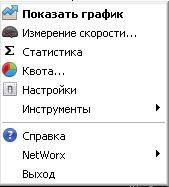
في الواقع ، الشيء الرئيسي الذي نحتاجه هو معرفة البرامج التي تتناول الإنترنت. إنه في القائمة الادوات - روابط
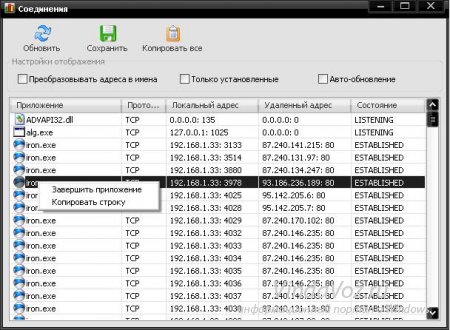
في ذلك ، يمكنك أيضًا معرفة التطبيقات التي تستخدمها ويمكنك إكمال العملية بالنقر بزر الماوس الأيمن عليها.
العيب في اعتقادي هو أنه لا يمكنك معرفة خصائص الملف ، وبالتالي يمكنك فقط تخمين نوع الملف ومكانه.
ربما هذا هو سبب تضمين العديد من الوظائف فيه ، مثل:
- إحصائيات عامة ، حيث يمكنك معرفة مقدار ما تم استلامه / إرساله يوميًا / أسبوع / شهر أو من مستخدمين آخرين (إذا كان هناك عدة حسابات).
- رسم بياني للسرعة الحالية.
- قياس سرعة الاتصال بالإنترنت.
- قم بإعداد حد (حصة) لاستخدام حركة المرور على الإنترنت. أنت تحدد المبلغ الذي يمكنك إنفاقه في الساعة / اليوم / الأسبوع / الشهر ، ثم يخطرك البرنامج بالحد الأقصى.
- يمكنك تتبع المسار أو اختبار اتصاله. بكلمات بسيطة- كتابة عنوان IP أو عنوان url الخاص بالموقع ، ويحدد البرنامج المدة التي يستغرقها إرسال / استقبال الرد والطلب. بشكل عام ، هذا للمستخدمين الأكثر تقدمًا.
حسنًا ، هذا كل ما في الأمر. من خلال المهمة الرئيسية ، وهي كيفية معرفة البرامج والتطبيقات التي تستهلك اتصال الإنترنت ، فأنت تعرفها وتعرف ما يجب القيام به.
